Ouverture d’anciens fichiers iWork dans une version plus récente de Pages, Numbers ou Keynote
Découvrez ce qui se passe lorsque vous ouvrez des documents créés dans une version antérieure d’iWork dans iWork pour Mac, ou lors de l’exportation de documents au format iWork ’09.
iWork ’09 n’est pas compatible avec macOS Catalina 10.15 et versions ultérieures. Pour continuer à utiliser vos apps iWork avec le plus récent système d’exploitation, effectuez une mise à jour vers les plus récentes versions de Pages, Numbers et Keynote.
Ouvrir un document iWork de format antérieur
Les versions actuelles des apps iWork pour Mac peuvent ouvrir les documents créés dans n’importe quelle version d’iWork. Pour ouvrir un document iWork de format antérieur dans Pages, Numbers ou Keynote, double-cliquez dessus ou ouvrez-le à partir de l’app :
Choisissez Fichier > Ouvrir.
Sélectionnez le document.
Cliquez sur Ouvrir.
Si une fenêtre Avertissements s’affiche
Lorsque vous ouvrez un document iWork de format antérieur, une fenêtre Avertissements peut s’afficher. Celle-ci comprend une liste des fonctionnalités de votre document qui sont prises en charge dans la version antérieure de l’app, mais qui ne sont pas disponibles dans les versions plus récentes d’iWork pour Mac.
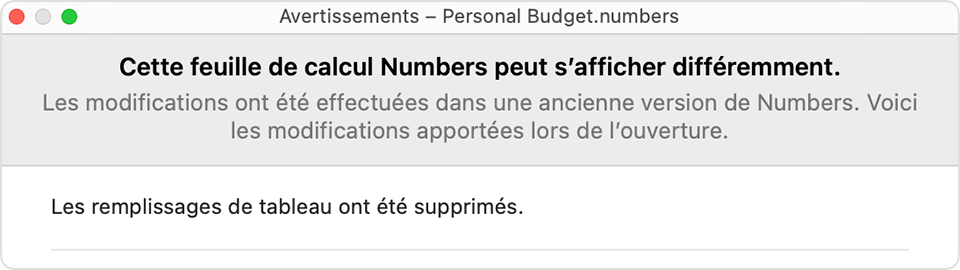
Découvrez les changements consécutifs à la mise à niveau d’un document iWork.
Enregistrer un document iWork de format antérieur
La première fois que vous enregistrez ou modifiez un document iWork de format antérieur, vous devez indiquer comment vous souhaitez qu’iWork traite le document mis à jour :
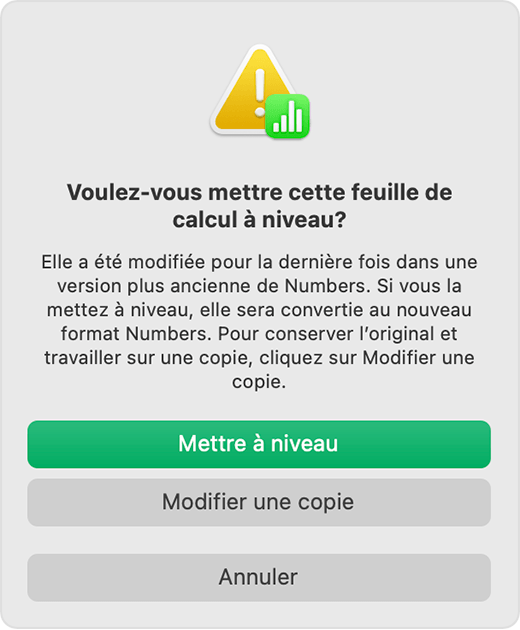
Cliquez sur Mettre à niveau pour convertir le document au nouveau format.
Cliquez sur Annuler pour annuler l’enregistrement ou la modification et conserver le document dans son état d’origine.
Cliquez sur « Modifier une copie » pour enregistrer une copie du document au nouveau format, tout en conservant le fichier iWork d’origine.
Revenir au format d’origine d’un document après sa mise à niveau
Si vous avez déjà enregistré votre document au nouveau format de fichier iWork et que vous souhaitez revenir à une version compatible avec les apps iWork antérieures, utilisez l’une des options suivantes :
Revenir à une version antérieure
Choisissez Fichier > Revenir à. Toutes les modifications que vous avez apportées au document sont supprimées, et la version enregistrée à l’origine dans la version antérieure d’iWork est restaurée.
Enregistrer une copie au format iWork ’09
Si vous voulez conserver les modifications que vous avez apportées au document, vous pouvez l’enregistrer au format iWork ’09. Choisissez Fichier > Exporter vers. Ensuite, sélectionnez le format de fichier Pages ’09, Numbers ’09 ou Keynote ’09. Consultez la section Changements consécutifs à une exportation vers iWork ’09 pour obtenir des informations sur les modifications qui peuvent être apportées au document.
Changements consécutifs à la mise à niveau d’un document iWork
Toutes les apps :
Les rotations appliquées aux tableaux et graphiques sont supprimées.
Le remplissage des tableaux est supprimé.
Les portions groupées dans les graphiques à secteurs sont dissociées.
Les métadonnées Spotlight sont supprimées.
Pages :
Le suivi des modifications n’est pas pris en charge dans les tableaux, les en-têtes, les pieds de page et les objets de présentation de section. Les modifications apportées à ces éléments sont acceptées et validées.
Les liens vers d’autres documents Pages sont supprimés.
Numbers :
Catégories de tableaux
Les collections de rangées dans un tableau comportant des catégories sont maintenant appelées des « groupes ».
Une nouvelle colonne contenant les noms des groupes est ajoutée au tableau. La colonne s’affiche uniquement si les catégories sont activées. Cela n’a pas d’effet sur les adresses de colonne dans les formules ou les graphiques.
Les noms de fonction dans les calculs de chaque groupe s’affichent désormais dans des rangées d’étiquettes distinctes.
Keynote :
Le réglage « Demander un mot de passe pour sortir du diaporama » a été supprimé. Pour définir un nouveau mot de passe, sélectionnez Keynote > Préférences > Diaporama, puis sélectionnez « Demander un mot de passe pour sortir du diaporama ». Saisissez un mot de passe lorsque vous y êtes invité, puis cliquez sur Définir le mot de passe. Ce mot de passe s’applique à toutes les présentations lues sur cet ordinateur.
Dans les diapositives, la limite de niveaux d’indentation est ramenée à six.
Les liens vers d’autres fichiers Keynote sont supprimés.
La rotation est supprimée des paramètres fictifs d’objet.
Les transitions non disponibles dans Keynote pour Mac sont converties au format Dissolution.
La transition Rotation est renommée Renversement de l’objet.
Les compositions de convergence sont converties au format Dissolution.
Les compositions sont supprimées des dispositions de diapositives et des légendes de graphiques.
Les compositions intelligentes sont converties en galeries d’images.
Changements consécutifs à une exportation vers iWork ’09
Toutes les apps :
Les styles de lettrines sont supprimés.
La fonctionnalité d’ajustement automatique pour les étiquettes de valeur des séries dans les graphiques est désactivée. Les étiquettes peuvent se chevaucher.
La fonctionnalité d’ajustement automatique pour les barres d’erreur des graphiques est désactivée. Les barres d’erreur peuvent se chevaucher.
Les graphiques montrant un échantillon représentatif de leurs données montrent plutôt tous les points de données.
Les ombres incurvées et de contact sont converties en ombres portées.
Les commentaires sur les objets sont supprimés.
Les objets ancrés sont convertis en objets flottants ou incorporés.
Les formules qui ne sont pas disponibles dans iWork ’09 sont supprimées. Les dernières valeurs calculées sont exportées.
Les graphiques interactifs sont convertis en graphiques standard.
Les graphiques à bulles sont convertis en graphiques à nuages de points.
Les graphiques en anneau sont convertis en graphiques en secteurs.
Les dessins sont convertis en groupes de lignes et de formes.
Les galeries d’images sont supprimées. Une image de chaque galerie est exportée.
Les tableaux de droite à gauche (par exemple en arabe ou en hébreu) ne sont pas pris en charge.
Le texte vertical (par exemple en chinois, japonais ou coréen) n’est pas pleinement pris en charge dans iWork ’09.
Les réponses sont supprimées des fils de commentaires.
Les coins arrondis des graphiques sont convertis en coins droits.
Les équations créées dans Pages, Numbers et Keynote sont converties en images lors d’une exportation vers iWork ’09.
Les remplissages de texte dégradés sont convertis en couleurs unies.
Les images de remplissage de texte sont converties en couleurs unies.
Les contours de texte non unis sont convertis en contours unis.
Les vidéos web intégrées sont converties en images qui renvoient aux vidéos en ligne par un lien.
Pages :
Les tables des matières sont converties au format texte. Elles ne sont pas actualisées automatiquement dans Pages ’09.
Le texte de droite à gauche (par exemple en arabe ou en hébreu) n’est pas pleinement pris en charge dans Pages ’09.
Les annotations sont supprimées.
Les arrière-plans de pages sont supprimés.
Les liens vers les pages sont supprimés.
Les légendes sont supprimées des tableaux placés en ligne avec le texte.
Numbers :
Si un document contient des filtres « OU » dans une colonne et des filtres « ET » dans plusieurs colonnes, toutes les règles de filtre sont exportées. En outre, les filtres « ET » sont convertis en filtres « OU ».
Les filtres de durée et le surlignage conditionnel sont supprimés.
Les feuilles de calcul de droite à gauche (par exemple en arabe ou en hébreu) ne sont pas prises en charge.
Catégories de tableaux
Les catégories regroupées par jour de la semaine sont remplacées par des groupes à valeurs uniques.
Les références des graphiques aux résumés sont remplacées par les dernières valeurs calculées.
Les graphiques faisant référence à une plage qui comprend des cellules de plusieurs groupes utilisent les dernières valeurs calculées au lieu des références.
Les formules faisant référence à une plage qui comprend des cellules dans plusieurs groupes sont remplacées par les dernières valeurs calculées.
Les formules faisant référence aux résumés sont remplacées par les dernières valeurs calculées.
Les objets incorporés sont déplacés vers les feuilles de calcul.
Les liens vers les feuilles de calcul sont supprimés.
Les légendes sont supprimées des tableaux et des graphiques.
Les tableaux croisés dynamiques sont convertis en tableaux standard.
Keynote :
Les transitions, les effets intégrés et les effets externes non disponibles dans Keynote ’09 sont convertis au format Dissolution.
La transition Renversement de l’objet est renommée Rotation.
Les compositions d’accentuation sont supprimées.
Les commentaires dans les cellules de tableau sont supprimés.
Les objets incorporés ne sont pas pris en charge et sont supprimés.
Les fichiers audio et vidéo ne sont pas joués pendant la transition d’une diapositive à la suivante.
La vidéo en direct est supprimée.